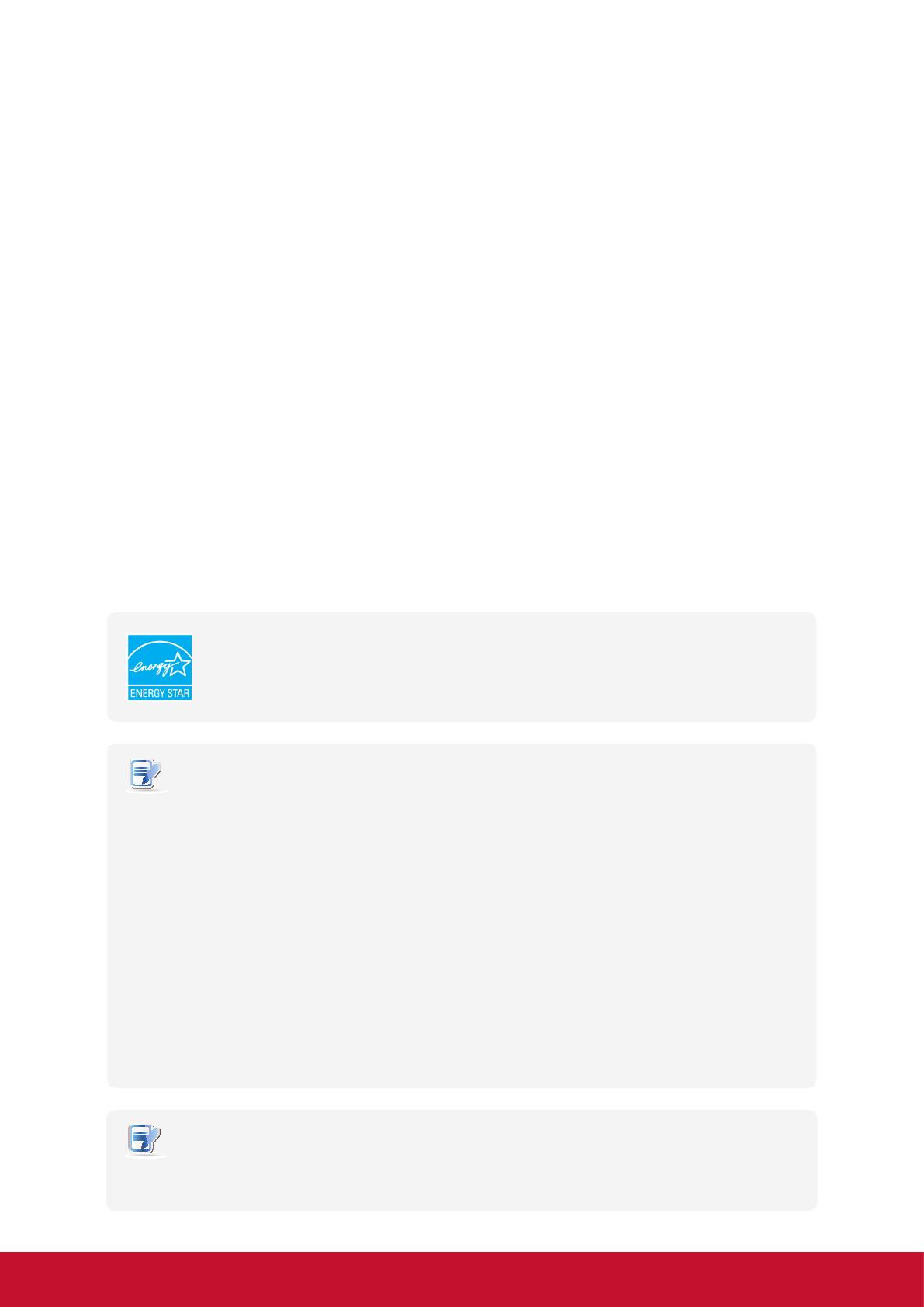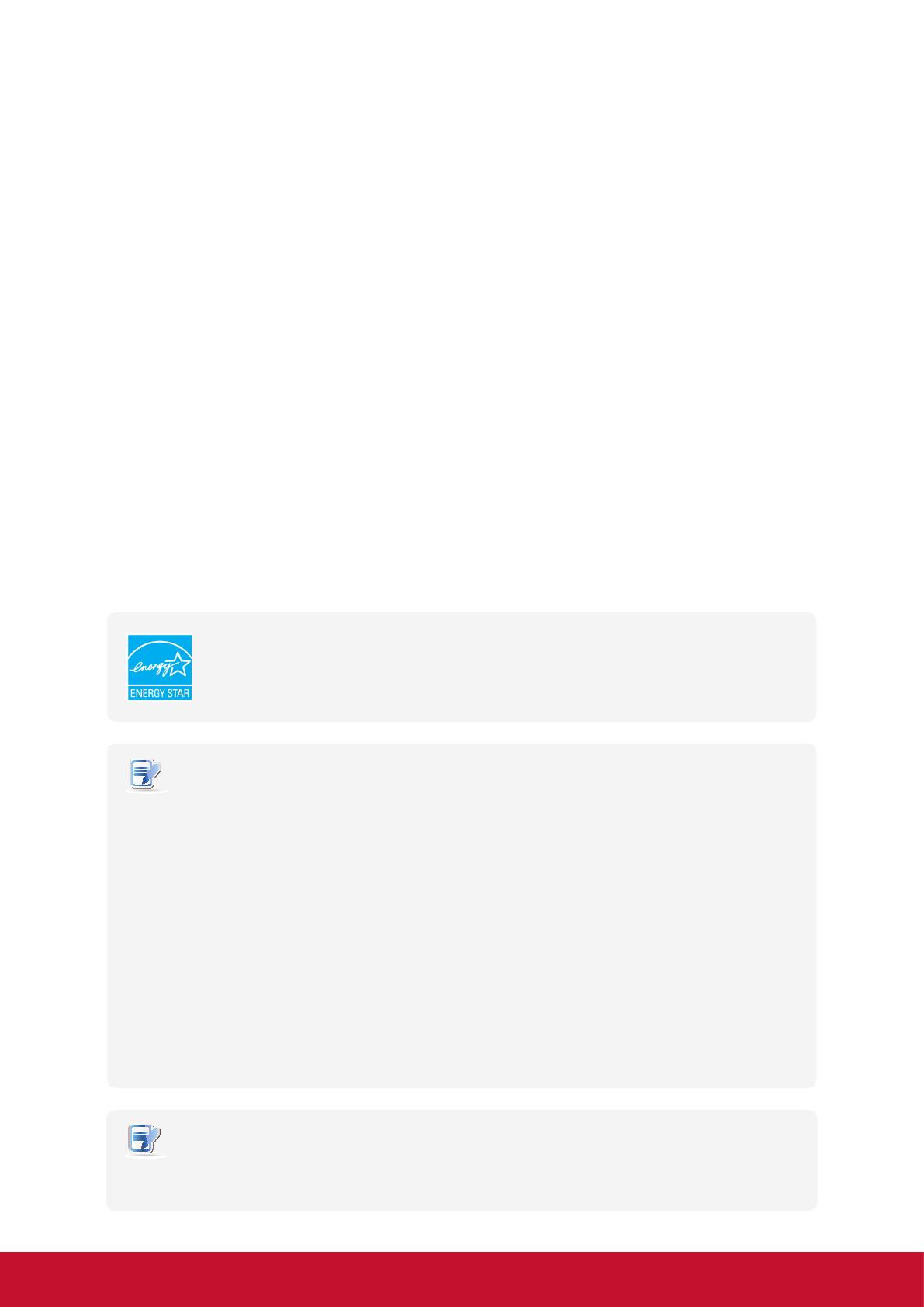
iv
Informations de copyright
Copyright © ViewSonic Corporation, 2014. Tous droits réservés.
ViewSonic et le logo des trois oiseaux et MultiClient sont des marques déposées par
ViewSonic Corporation.
Microsoft
®
, Windows
®
, et MultiPoint™ sont des marques déposées du groupe de sociétés
Microsoft.
Les autres noms de produits mentionnés ici sont utilisés à des ns d'identication
uniquement et peuvent être des marques et / ou des marques déposées de leurs sociétés
respectives.
Décharge de responsabilité : La société ViewSonic Corporation ne peut être tenue
pour responsable d’erreurs techniques ou d’impression ni d'omissions dans le présent
manuel ; dommages directs ou indirects résultant de la livraison, des performances ou de
l’utilisation de ce produit; ViewSonic Corp. décline également toute responsabilité vis-à-
vis des performances ou de l’utilisation de ce produit.Dans un souci amélioration constant
de ses produits, ViewSonic Corporation se réserve le droit de modier les spécications
du produit sans avis préalable. Les informations contenues dans ce document peuvent
changer sans préavis.Aucune partie de ce document ne peut être copiée, reproduite ou
transmise par quelque moyen que ce soit, dans n’importe quel but, sans l’autorisation
écrite préalable de ViewSonic Corporation.
Les clients légers ViewSonic SC-T47 détenteurs de l’ENERGY STAR réduisent les émissions
de gaz à effet de serre en respectant les directives strictes d’efcacité énergétique dénies
par l’Agence de protection de l’environnement des États-Unis et le Département de l’Énergie
des États-Unis.
REMARQUE
• Display Off Mode (Mode afchage désactivé). Après 15 minutes d’inactivité utilisateur,
l’afchage sera éteint pour réduire la consommation électrique par les réglages usine par défaut.
L’afchage retourne au mode normal d’afchage lors de la détection d’une demande de la part
d’un utilisateur, telle qu’un déplacement de la souris ou un appui sur une touche.
(Pour régler ce paramètre, connectez-vous d’abord au système avec un compte administrateur.
Puis, sur le bureau, déplacez votre souris dans l’angle inférieur droit, cliquez sur Settings
(Paramètres) > Control Panel (Panneau de commande) > System and Security (Système et
sécurité) > Power Options (Options d’alimentation) > Choose when to turn off the display
(Choisir quand éteindre l’écran), sélectionnez une option souhaitée dans le menu déroulant
puis cliquez sur Save changes (Enregistrer les changements) pour les appliquer.)
• System Sleep Mode (Mode veille système). Pour passer au mode Veille Système pour votre
client léger, faites comme suit :
1. Sur le bureau, appuyez sur les touches Alt et F4 au clavier.
2. Dans la fenêtre qui s’afche, cliquez sur le menu déroulant pour sélectionner Sleep (Veille),
puis cliquez sur OK pour conrmer.
(Pour retourner au mode Normal, appuyez sur le bouton Marche-Arrêt. Vous devrez peut-être
fournir vos identiants utilisateur.)
REMARQUE
• Les paramètres par défaut de gestion de l’alimentation ont été choisis pour répondre à la norme
ENERGY STAR, selon les recommandations du programme ENERGY STAR de façon à obtenir
une réduction optimale de la consommation.